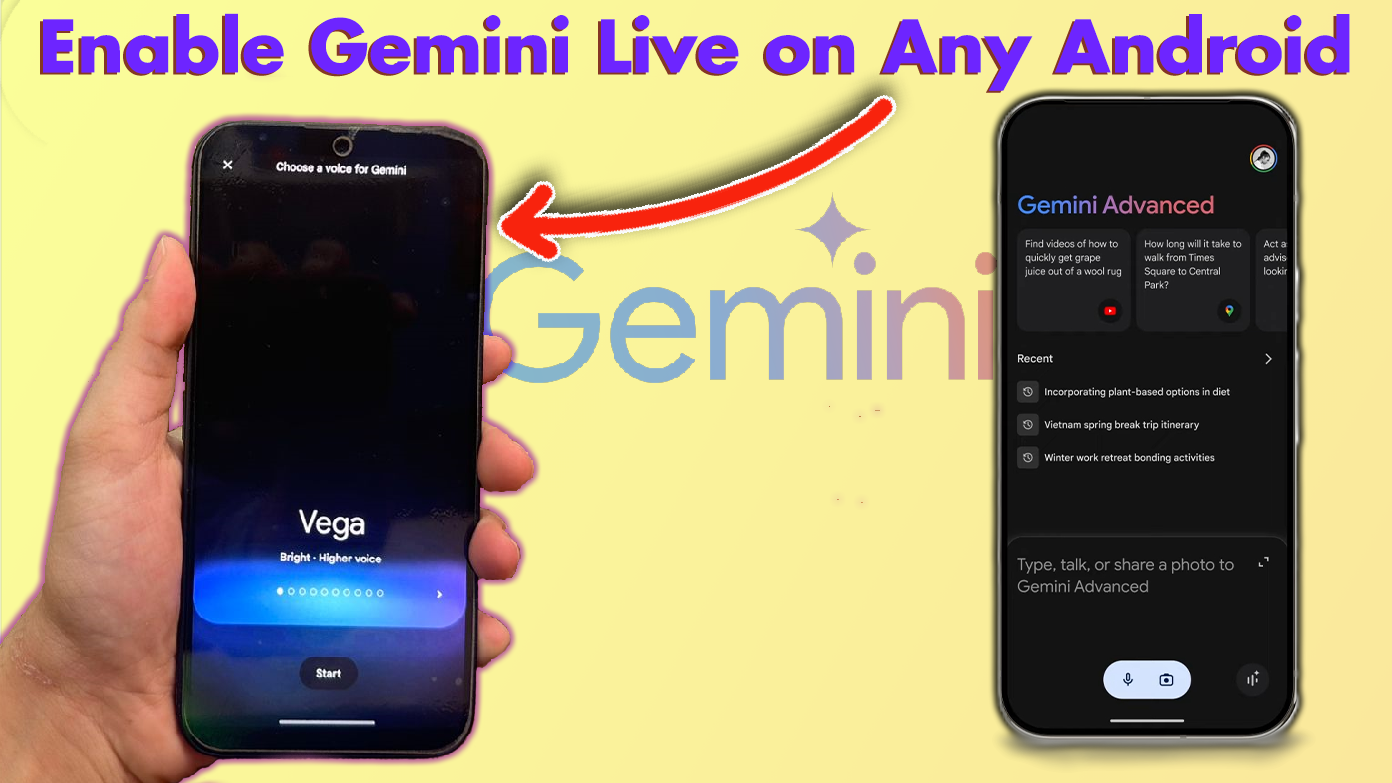Review sản phẩm
Hướng dẫn sử dụng Gemini Live trên điện thoại Android: Bí mật mới của trợ lý AI mạnh mẽ này
AI của Google đã đi một chặng đường dài kể từ thời Google Assistant hoặc Bard. Hiện được gọi là Gemini, nó cung cấp các tính năng và khả năng tiên tiến, khiến nó trở thành một công cụ không thể thiếu đối với người dùng Android. Trong bài viết này, bạn sẽ tìm hiểu cách cài đặt và sử dụng Gemini Live trên điện thoại thông minh Android của mình, mở ra một thế giới hỗ trợ được hỗ trợ bởi AI.

Gemini và các tính năng của nó dành cho Android
Các tính năng mới nhất của Gemini đã chứng minh là cực kỳ tiện lợi cho người dùng Android. Từ xử lý ngôn ngữ tự nhiên đến tương tác đa phương thức, Gemini đã biến đổi cách chúng ta tương tác với các thiết bị của mình. Nhưng có lẽ tính năng thú vị nhất của nó là Gemini Live, đưa sự hỗ trợ của AI lên một tầm cao mới. Hãy cùng khám phá những gì Gemini Live cung cấp và cách bạn có thể truy cập nó trên điện thoại Android của mình.
Các tính năng của Gemini Live và cách bạn có thể nhận được nó
Gemini Live mang đến nhiều tính năng mạnh mẽ cho thiết bị Android của bạn. Nó cho phép trò chuyện bằng giọng nói theo thời gian thực với AI, giúp tương tác trở nên tự nhiên và trực quan hơn. Bạn có thể đặt những câu hỏi phức tạp, động não ý tưởng hoặc thậm chí luyện tập cho những cuộc trò chuyện quan trọng. Gemini Live cũng hoạt động ở chế độ nền, cho phép bạn thực hiện nhiều tác vụ cùng lúc trong khi vẫn tương tác với trợ lý AI. Để cài đặt Gemini Live trên điện thoại Android của bạn, hãy làm theo các bước sau:
1. Đảm bảo bạn đã cài đặt phiên bản mới nhất của ứng dụng Gemini từ Cửa hàng Google Play.

2. Mở ứng dụng Gemini và tìm biểu tượng dạng sóng tròn có lấp lánh ở góc dưới bên phải.

3. Nhấn vào biểu tượng này để truy cập Gemini Live.

4. Nếu bạn không thấy tùy chọn Gemini Live, hãy thử các phương pháp thay thế sau:
Phương pháp 1: Cài đặt Gemini từ APK Mirror
1. Tải xuống và cài đặt APK ứng dụng Google Gemini mới nhất từ nguồn đáng tin cậy như APKMirror (ngày 14 tháng 8 (1.0.662093464)).


2. Buộc dừng ứng dụng Google và xóa bộ nhớ đệm của ứng dụng.
3. Khởi động lại ứng dụng Google và kiểm tra tính năng Gemini Live.

Phương pháp 2: Tham gia Google Beta
1. Tham gia chương trình beta của ứng dụng Google thông qua Cửa hàng Play.


2. Cập nhật lên phiên bản beta mới nhất của ứng dụng Google.
3. Xóa bộ nhớ đệm và dữ liệu của ứng dụng, sau đó khởi động lại thiết bị.
4. Mở ứng dụng Gemini và tìm tùy chọn Gemini Live.

Phương pháp 3: Đăng ký Gemini Advanced miễn phí
1. Đăng ký Gemini Advanced (bạn có thể bắt đầu bằng bản dùng thử miễn phí).
2. Cập nhật ứng dụng Gemini lên phiên bản mới nhất.
4. Khởi động lại ứng dụng Gemini để truy cập Gemini Live.

Ghi chú: Gemini Live cũng đang dần dần được tung ra miễn phí cho người dùng Android. Nếu bạn không thấy tính năng này ngay lập tức, hãy kiên nhẫn, vì có thể mất một thời gian để tính năng này khả dụng cho thiết bị của bạn.
Nhiều giọng nói khác nhau để lựa chọn
Để thay đổi giọng nói của Gemini, người dùng có thể truy cập cài đặt trong ứng dụng di động Gemini, vào “Gemini's Voice” và vuốt sang trái hoặc phải để nghe và chọn giọng nói.. Cài đặt giọng nói này áp dụng cho tất cả các tính năng của Gemini Apps, bao gồm Gemini Live và các tính năng phản hồi bằng lời nói khác.
1. Tân tinh: Giọng nói bình tĩnh, trung bình

2. Thiên mã: Giọng nói trầm hơn, lôi cuốn

3. Vega: Giọng nói trong trẻo, cao vút

4. sao Đại Hùng: Giọng nói trung bình, sôi động

5. Nhật thực: Giọng nói trung bình, mạnh mẽ

Những giọng nói này có cao độ, mức năng lượng và thậm chí là giọng nhấn khác nhau, cung cấp cho người dùng nhiều lựa chọn khác nhau để cá nhân hóa trải nghiệm Gemini Live của họ. Sự đa dạng này cho phép người dùng chọn giọng nói phù hợp nhất với sở thích hoặc bối cảnh cuộc trò chuyện của họ, giúp tương tác với trợ lý AI trở nên tự nhiên hơn và phù hợp với sở thích cá nhân.
Câu hỏi thường gặp
H. Gemini Live có khả dụng trên tất cả các thiết bị Android không?
Trong khi Google đang triển khai Gemini Live cho người dùng Android, tính khả dụng có thể khác nhau tùy thuộc vào thiết bị và khu vực của bạn. Hãy cập nhật ứng dụng của bạn để có cơ hội truy cập tính năng này tốt nhất.
H. Tôi có cần đăng ký để sử dụng Gemini Live trên Android không?
Ban đầu, Gemini Live yêu cầu đăng ký Gemini Advanced. Tuy nhiên, Google hiện đang cung cấp miễn phí cho người dùng Android thông qua ứng dụng Gemini.
H. Tôi có thể sử dụng Gemini Live bằng ngôn ngữ khác ngoài tiếng Anh không?
Hiện tại, Gemini Live chỉ có sẵn bằng tiếng Anh. Google có thể mở rộng hỗ trợ ngôn ngữ trong các bản cập nhật trong tương lai.
Kết thúc
Trong hướng dẫn này, chúng tôi đã khám phá cách bạn có thể tải Gemini Live trên điện thoại Android của mình. Để biết thêm các mẹo và cách thực hiện như vậy, hãy tiếp tục theo dõi GadgetsToUse.
Bạn cũng có thể theo dõi chúng tôi để biết tin tức công nghệ tức thời tại Tin tức Google hoặc để biết mẹo và thủ thuật, đánh giá điện thoại thông minh và tiện ích, hãy tham gia Nhóm Telegram GadgetsToUsehoặc đăng ký Kênh Youtube GadgetsToUse để xem những video đánh giá mới nhất.
Khám phá thêm từ Phụ Kiện Đỉnh
Đăng ký để nhận các bài đăng mới nhất được gửi đến email của bạn.